Wie konvertiere ich M4V auf DVD? Hier sind die 3 besten Methoden, die Sie kennen sollten
Wie konvertieren Sie M4V als Backup in DVD, wenn Sie einen Film bei iTunes gekauft haben? M4V ist eine MPEG-4-Videodatei, mit der Videos im iTunes Store mit DRM-Schutz codiert werden. Aus diesem Grund können Sie keinen M4V-DVD-Konverter zum Brennen einer DVD auswählen. Erfahren Sie einfach mehr über die 3 häufig verwendeten Methoden und wählen Sie die gewünschte entsprechend Ihren Anforderungen aus.
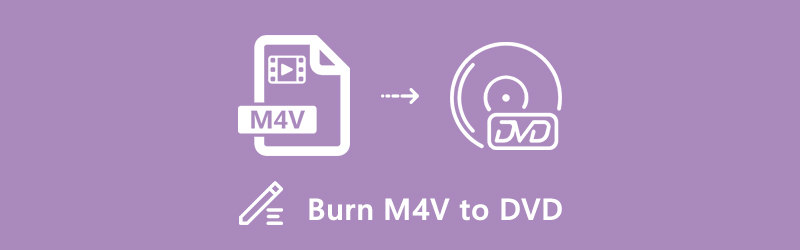

Teil 1: Beste Methode zum Brennen von iTunes M4V auf DVD
Um eine praktikable Methode zum Brennen von iTunes M4V auf DVD zu erhalten, bearbeiten Sie die DVD-Videos oder passen Sie das DVD-Menü an. Vidmore DVD Creator ist eine der besten Brennsoftware zum Erstellen von DVDs und Blu-ray mit unterschiedlichen Standards. Darüber hinaus können Sie DVDs aus jedem Video erstellen, einschließlich der M4V-Dateien aus iTunes.
- Konvertieren Sie M4V mühelos in alle DVD-Disc-Typen und sogar in ISO-Dateien.
- Erweiterte Videobearbeitungsfunktionen zum Bearbeiten von Videos, Verbessern der Qualität und mehr.
- Personalisieren Sie die DVD mit DVD-Menüvorlagen, Hintergrund und Musik.
- Leistungsstarke Tools zum Erstellen von Kapiteln, Untertitel hinzufügen, wählen Sie TV-Standard usw.
Schritt 1: Laden Sie den M4V to DVD Creator herunter und installieren Sie ihn. Sie können das Programm auf Ihrem Computer starten. Legen Sie eine leere DVD oder Blu-ray-Disc in das DVD-Laufwerk ein, wenn Sie M4V auf eine DVD brennen möchten. Natürlich können Sie auch eine ISO-Datei als Backup erstellen.
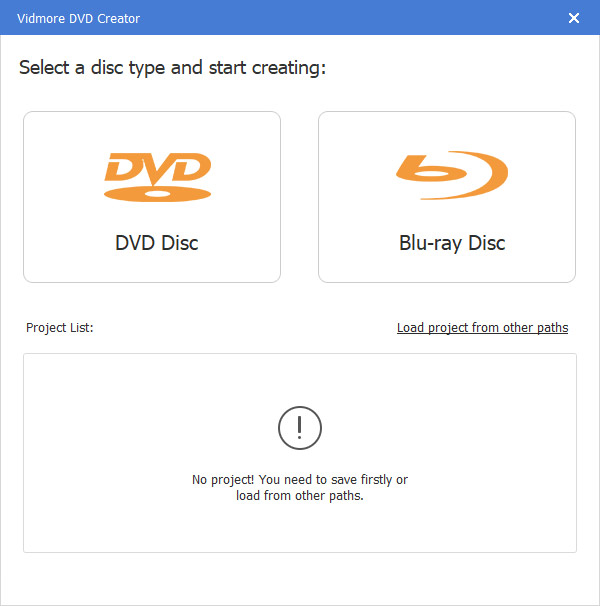
Schritt 2: Drücke den Mediendatei (en) hinzufügen Schaltfläche zum Laden der M4V-Dateien in das Programm. Natürlich können Sie auf die klicken Elektrowerkzeuge um das Video, Audio oder sogar die Untertitel zu bearbeiten. Es gibt auch Funktionen zum Anpassen eines Kapitels. Danach können Sie auf klicken Nächster Taste, um fortzufahren.
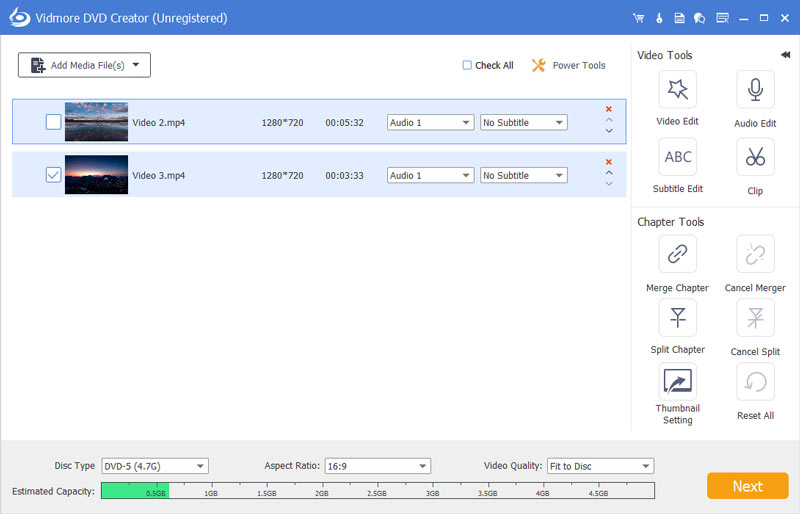
Schritt 3: Danach können Sie die Standardmenüvorlage auswählen oder die Vorlage anpassen, um die Schaltfläche oder den Titel für Ihre DVD-Datei anzupassen. Außerdem können Sie mit wenigen Klicks eine Hintergrundmusikdatei auswählen, den Hintergrund ändern oder das Menü für die DVD bearbeiten.
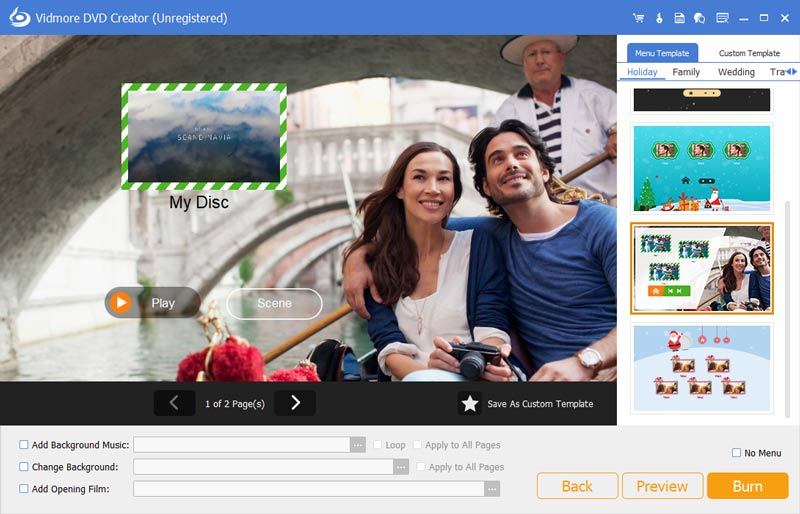
Schritt 4: Zeigen Sie einfach eine Vorschau des Videos im Programm an. Wenn Sie mit der DVD zufrieden sind, können Sie auf die Schaltfläche Brennen klicken, um M4V-Videos auf eine DVD mit einem Ziel zu brennen, Brenneinstellungen vorzunehmen und den Wiedergabemodus auszuwählen. Klicken Sie auf die Schaltfläche Start, um das Video zum Brennen zu bringen.
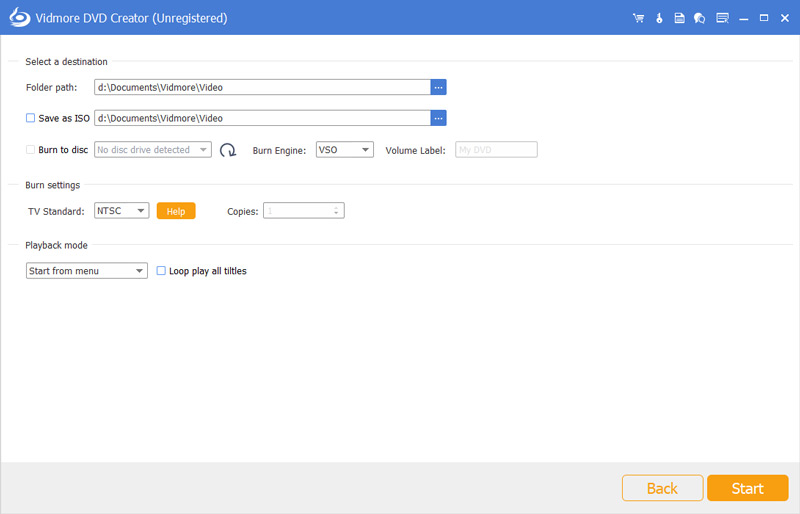
Teil 2: So konvertieren Sie M4V auf DVD Online
Müssen Sie nur eine M4V-Datei sichern? Der Online-Konverter von M4V zu DVD ist möglicherweise eine einfache Lösung zum Transcodieren des M4V-Videos. ZAMZAR bietet die Online-Dateikonvertierung, einschließlich der Konvertierung und Sicherung von M4V auf DVD ohne DRM-Schutz.
Schritt 1: Wenn Sie zum Online-Konverter von M4V zu DVD gehen, können Sie auf das Grün klicken Dateien hinzufügen Klicken Sie auf die Schaltfläche, um die M4V-Datei zu laden, oder klicken Sie auf die Option Link auswählen, um die gewünschte Datei zu laden.
Schritt 2: Drücke den Konvertieren zu Menü zur Auswahl der DVD Option aus der Dropdown-Liste. Es fehlen die verschiedenen Audio- und Videoeinstellungen zum Online-Konvertieren der DVD-Dateien.
Schritt 3: Danach können Sie auf die Schaltfläche Jetzt konvertieren klicken, um die M4V-Datei in eine DVD-Datei zu konvertieren. Überprüf den E-Mail wenn fertig? Option und geben Sie die E-Mail-Adresse ein, um die Datei über Ihre E-Mail-Adresse zu erhalten.
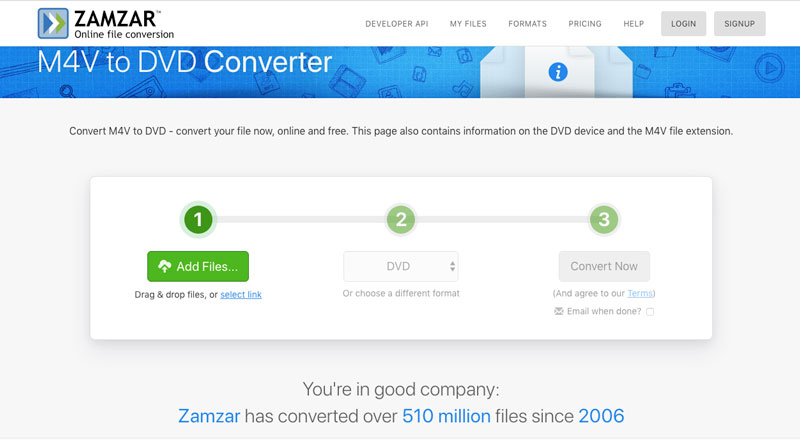
Teil 3: Wie man M4V kostenlos auf DVD brennt
Um M4V kostenlos auf DVD auf Mac zu brennen, Handbremse ist ein Open-Source-DVD-Brenner, den Sie berücksichtigen können. Es werden nur DMR-freie M4V-Dateien ohne Plugins von Drittanbietern verarbeitet. Darüber hinaus kann es schwierig sein, das Programm auf Ihrem MacBook zu installieren.
Schritt 1: Gehen Sie zur Website von Handbrake und laden Sie das Programm auf Ihr MacBook herunter. Danach können Sie den M4V to DVD-Konverter auf dem Dock starten. Stellen Sie sicher, dass das DVD-Laufwerk mit einer geeigneten Disc verfügbar ist.
Schritt 2: Wähle aus Quelle Menü, nachdem Sie die Einstellungen angepasst und die DVD in das CD-Fach eingelegt haben. Wählen Sie die Option zur Verwendung einer DVD oder einer Videodatei in der oberen linken Ecke der Benutzeroberfläche.
Schritt 3: Sobald Sie die gewünschten M4V-Dateien ausgewählt haben, können Sie einfach nach der M4V-Datei auf Ihrem MacBook suchen und dann auf das Symbol Neu klicken, um M4V entsprechend auf DVD zu brennen.
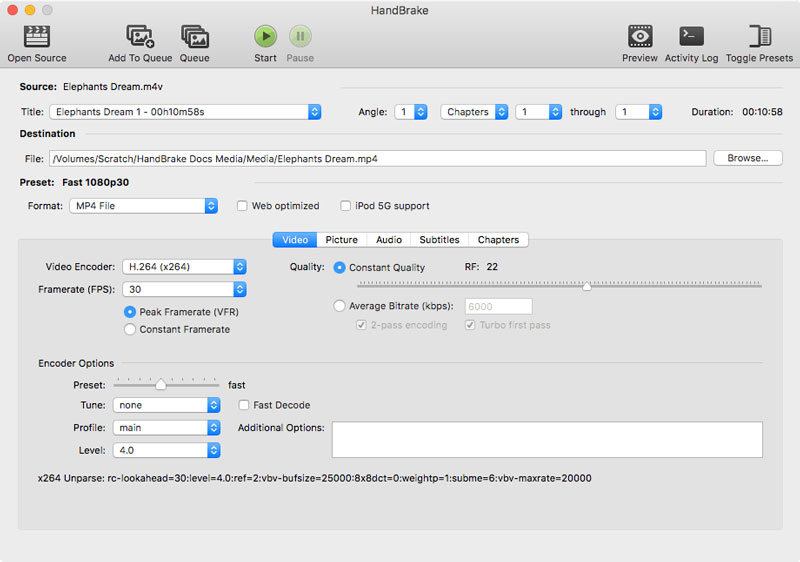
Teil 4: FAQs zum Konvertieren von M4V auf DVD
1. Was ist M4V?
M4V ist ein von Apple entwickelter Dateicontainer, der auch als iTunes-Dateiformat bezeichnet wird. Wenn Sie einige Filme bei iTunes kaufen, erhalten Sie die M4V-Datei. Im Vergleich zur MP4-Datei ist M4V optional durch einen DRM-Kopierschutz geschützt, der nur auf einem autorisierten Gerät abgespielt werden kann. Aus diesem Grund benötigen Sie den professionellen M4V-zu-DVD-Brenner, um eine Backup-DVD zu erstellen.
2. Können Sie M4V auf DVD Online konvertieren?
Natürlich können Sie M4V-Dateien ohne DVD-Laufwerk nicht online auf DVD konvertieren. Normalerweise konvertiert der Online-DVD-Konverter nur die M4V-Datei in eine MPG-Datei. Wenn Sie das Video auf eine DVD brennen müssen, benötigen Sie noch einige DVD-Brenner, um die MPG-Datei in DVD zu konvertieren.
3. Wie konvertiere ich M4V auf dem neuesten MacBook in DVD?
Da das neueste MacBook kein DVD-Laufwerk hat, sollten Sie stattdessen den externen DVD-Treiber verwenden, um M4V auf DVD zu brennen, z. B. Apple USB SuperDrive. Wenn Sie nur eine Kopie von M4V benötigen, können Sie einfach das Festplatten-Dienstprogramm verwenden, um das Image als alternative Lösung auf DVD zu brennen.
Was sollten Sie tun, um M4V auf DVD zu konvertieren? Wenn Sie M4V nur in ein DVD-kompatibles Format umwandeln müssen, können Sie die Datei mit der Online-Freeware M4V auf DVD konvertieren. Handbremse ist eine weitere Methode zum Konvertieren der DRM-freien M4V-Dateien. Wenn Sie einen von iTunes gekauften M4V auf eine DVD brennen müssen, ist Vidmore DVD Monster die am meisten empfohlene Lösung.
 DVD-zu-iPhone-Konverter zum einfachen Rippen von DVD-Filmen für Ihr iPhone
DVD-zu-iPhone-Konverter zum einfachen Rippen von DVD-Filmen für Ihr iPhone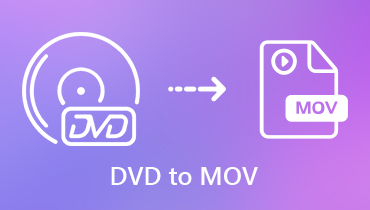 DVD to MOV - So extrahieren Sie schnell QuickTime-Filme von DVDs
DVD to MOV - So extrahieren Sie schnell QuickTime-Filme von DVDs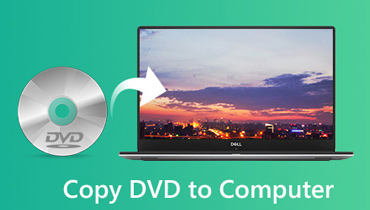 3 schnelle Möglichkeiten zum Rippen von DVDs auf Computer unter Windows und Mac
3 schnelle Möglichkeiten zum Rippen von DVDs auf Computer unter Windows und Mac